Cómo encender el modo oscuro de YouTube en la web y el móvil

- 4157
- 335
- Berta Solano
Dark Mode es una característica popular en la mayoría de las aplicaciones principales como YouTube, Facebook y más, que cambia temporalmente los elementos de luz en la pantalla o la interfaz de su dispositivo, desde la luz hasta las oscuras.
Dichos elementos incluyen los menús, los fondos de aplicaciones y las partes rudimentarias del sistema operativo del dispositivo, ya sea un teléfono inteligente, tableta o computadora.
Tabla de contenido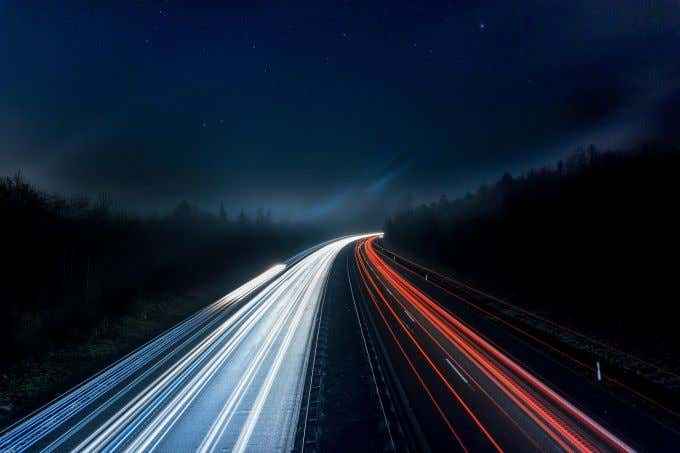
YouTube siempre ha tenido un fondo blanco/claro, que funciona mejor cuando necesita brillo, especialmente cuando está al aire libre o en la mitad del día. El modo oscuro de YouTube, sin embargo, es más beneficioso cuando usa su teléfono inteligente, tableta o computadora por la noche para reducir la fatiga visual, ya que reduce el esfuerzo que sus ojos deben tomar las cosas.
El modo oscuro también hace que cosas como las imágenes se vean más claras y llamativas, por lo que puede concentrarse mejor en la tarea o la materia en cuestión.
Cómo encender el modo oscuro de YouTube en tu navegador
La opción de activar el modo Dark de YouTube está disponible en todas las versiones oficiales de YouTube: el sitio web y la aplicación de YouTube. Es una configuración simple disponible para todos los usuarios de YouTube que reemplazarán el fondo predeterminado con uno oscuro, además de que algunos colores de texto pueden cambiar para que coincida con la nueva estética del modo oscuro.
Puede habilitar el tema oscuro de YouTube usando cualquier navegador web en su computadora PC o Mac, ya sea Microsoft Edge, Google Chrome o Mozilla Firefox y otros. Las instrucciones para hacer esto serán las mismas independientemente del navegador o la computadora que esté utilizando.
Tome los pocos pasos cortos a continuación para cambiar al tema oscuro de YouTube en su navegador web.
- Abra la aplicación de escritorio de YouTube en su navegador web preferido.
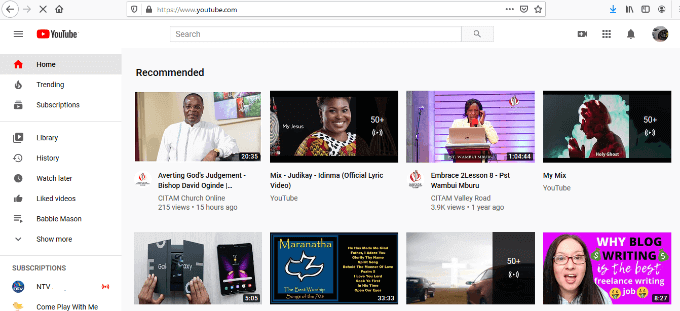
- En la esquina superior derecha de la pantalla de su dispositivo, haga clic en su Foto de perfil.
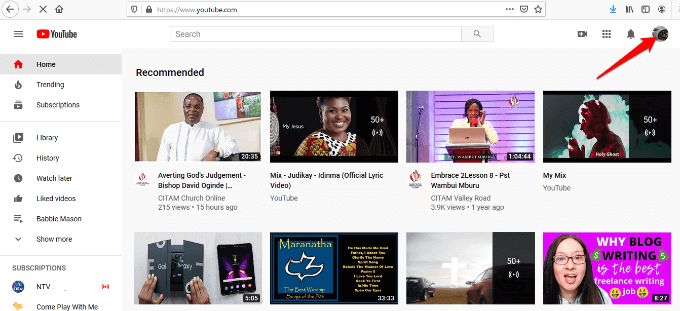
- En el menú que aparece, haga clic en Tema oscuro: Off.
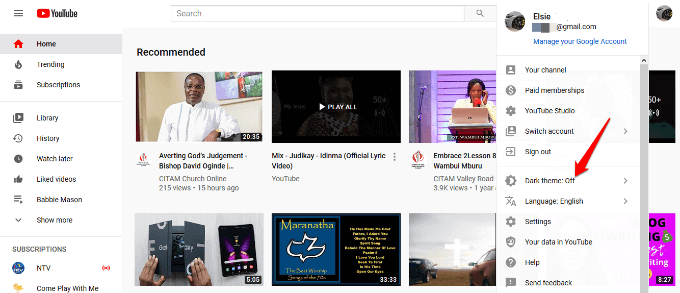
- A continuación, verá una ventana emergente que explica brevemente el tema oscuro de YouTube, junto con un interruptor de palanca. Haga clic en el interruptor para activarlo y habilitar Modo oscuro.
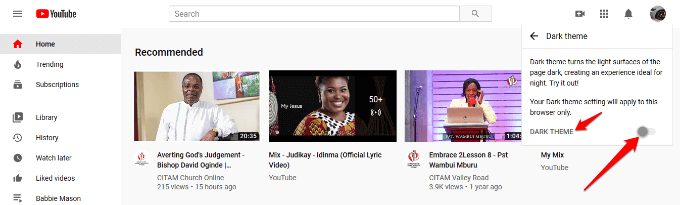
- La interfaz de YouTube cambiará inmediatamente a un fondo más oscuro.
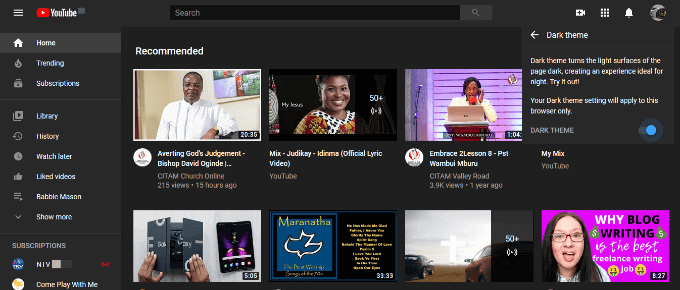
Nota: Si usa un navegador web diferente, el modo o el tema oscuro de YouTube puede no aparecer porque las preferencias son exclusivas de cada navegador utilizado en su computadora. Por ejemplo, habilitar el modo oscuro en Chrome permanecerá deshabilitado en Firefox o Microsoft Edge, y otros navegadores hasta que lo habilite en los otros navegadores también.
Cómo encender el modo oscuro de YouTube en Android
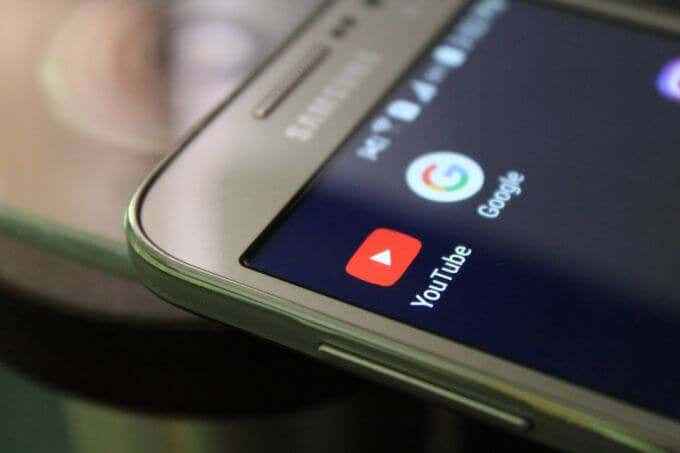
Si tiene la aplicación de YouTube en su teléfono inteligente o tableta Android, puede habilitar el tema oscuro usando estos pasos.
- Abra la aplicación de YouTube.
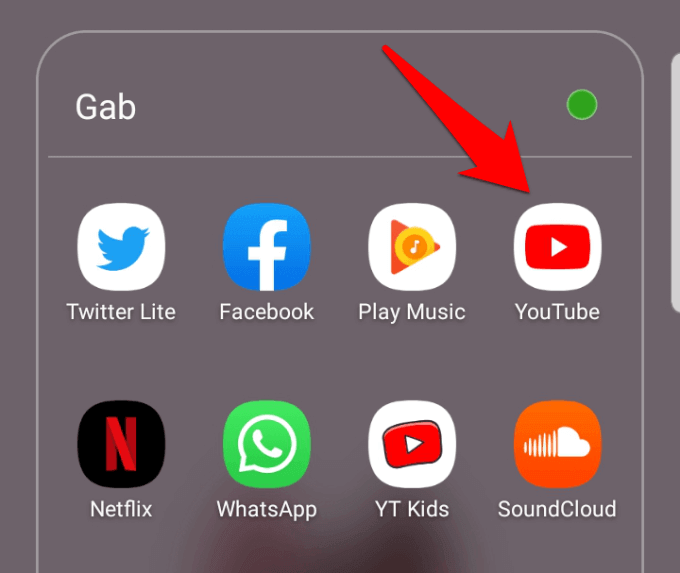
- Vaya al lado superior derecho de la pantalla de su dispositivo Android y toque la foto de perfil de su cuenta.
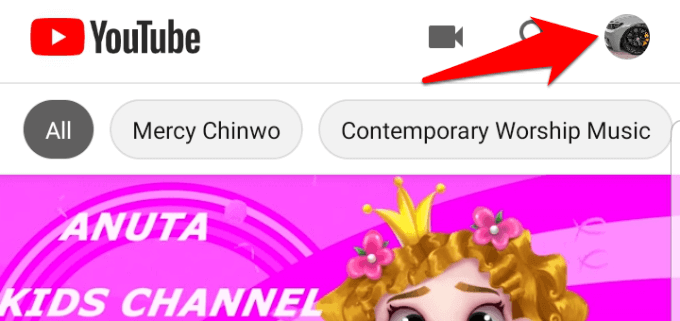
- Al igual que la aplicación de escritorio, verá un menú. En este menú, busca Ajustes y tócalo.

- A continuación, toque General.
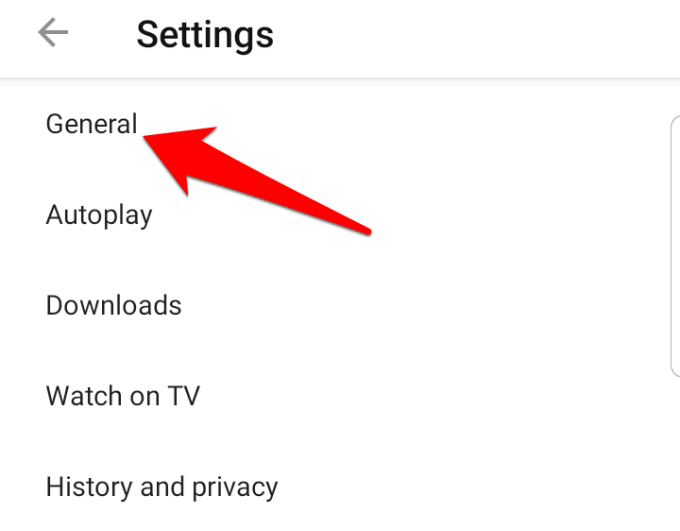
- En la siguiente pantalla, verá el Tema oscuro opción.
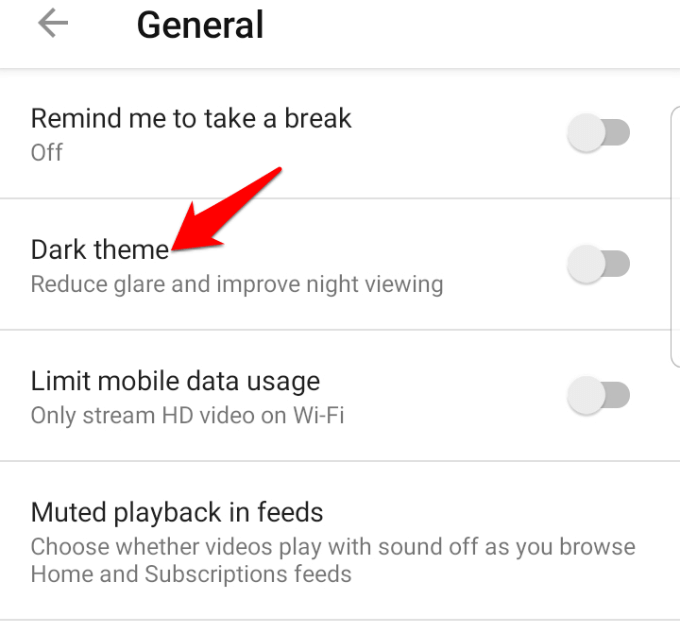
- Toque el interruptor a la derecha de la opción de tema oscuro para habilitar el modo oscuro.
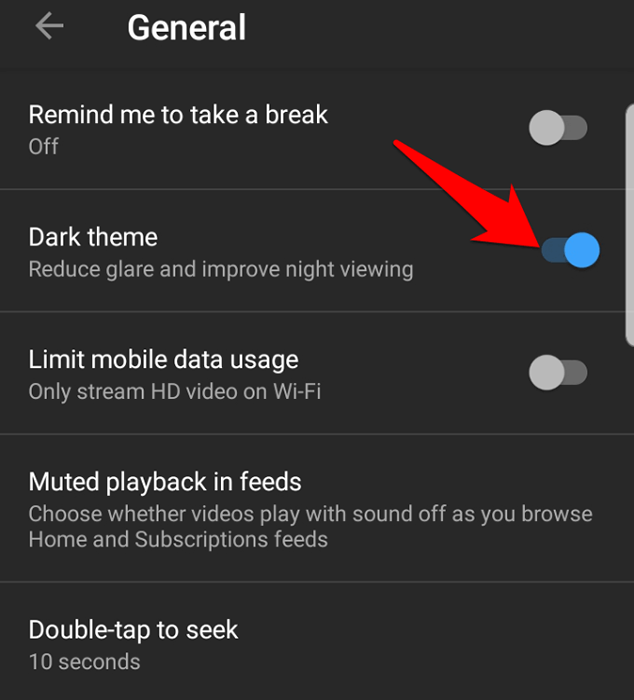
- La interfaz de su aplicación de YouTube en su dispositivo Android debe mostrar un fondo oscuro una vez que habilite el modo oscuro.
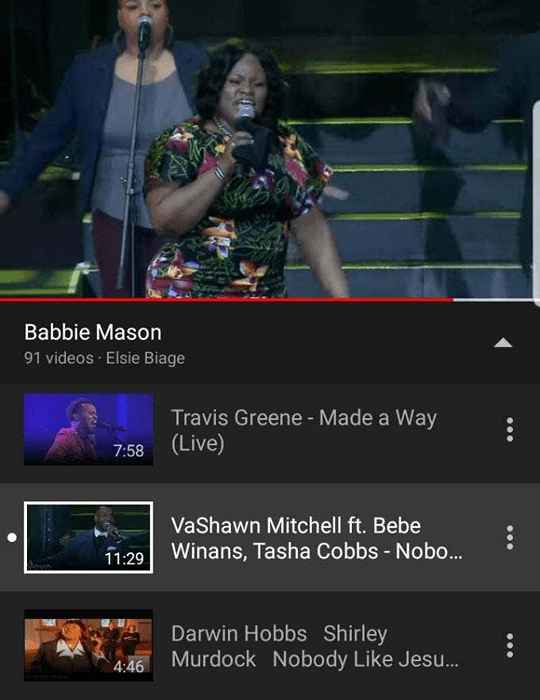
Nota: Para volver al modo blanco, puede usar los mismos pasos, pero alternar el interruptor para deshabilitar el modo oscuro.
Cómo encender el modo oscuro de YouTube en iOS
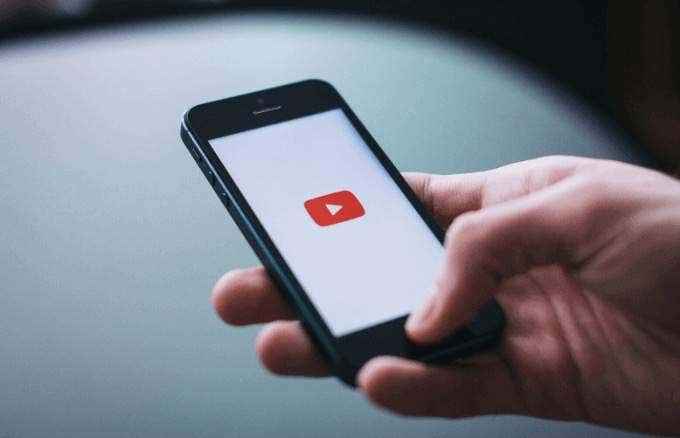
Apple tiene su propia configuración de modo oscuro, pero no todas las aplicaciones lo admiten. Todas las partes de iOS y iPados lo admiten, incluidas las aplicaciones preinstaladas, aunque los desarrolladores de aplicaciones pueden actualizar sus aplicaciones para aprovechar la configuración.
Del mismo modo, la función de colores invertidos incorporados en iOS puede ayudar a las personas con impedimentos visuales relacionados con el color y puede hacerlo en su iPhone o iPad si lo prefiere.
- Para usar esta función en lugar de modo oscuro, abra Ajustes En tu iPhone.
- Ir a General> Accesibilidad y tocar Mostrar alojamiento.
- Desde aquí, toque Colores invertidos y seleccione Elegante o Invertido clásico Para revertir los colores de la pantalla, que cambiarán inmediatamente.
La aplicación de YouTube para iOS le permite habilitar y/o deshabilitar el modo oscuro en su iPhone, iPad o iPod Touch, y aquí están los pasos que puede tomar para lograrlo.
- Abra la aplicación de YouTube en su dispositivo iOS y toque su foto de perfil en la parte superior derecha de la pantalla.
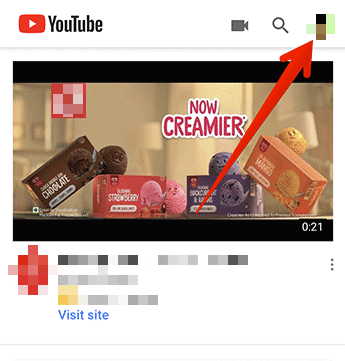
- En el menú, encontrar Ajustes y toque para abrir la configuración de la aplicación de YouTube para su dispositivo iOS.
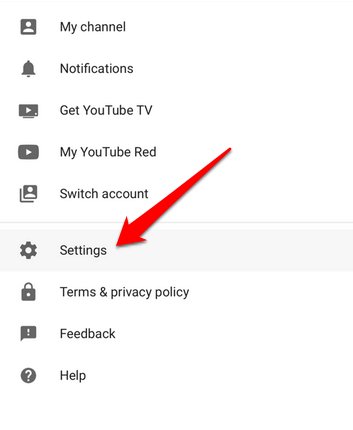
- Encontrar Tema oscuro y toque para alternar el encendido para habilitar el modo oscuro.
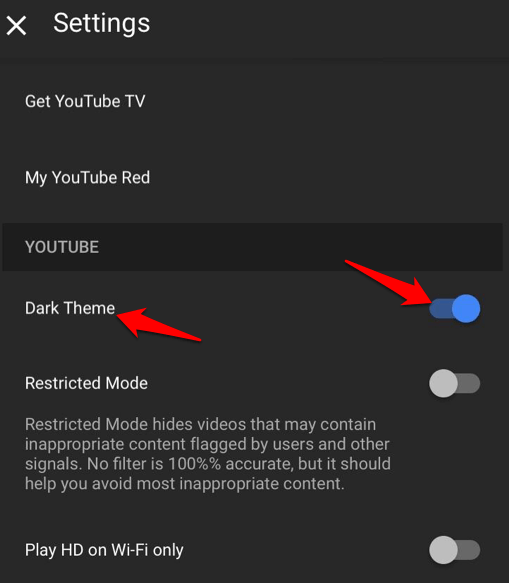
Nota: Habilitar el modo oscuro de YouTube en iOS es específico del dispositivo, lo que significa que si lo habilita en su iPhone, el tema oscuro solo estará en su iPhone, y no en todos sus otros dispositivos iOS. Debe habilitarlo en cada dispositivo iOS si desea la apariencia del modo oscuro en su iPhone, iPad y iPod Touch.
Pintarlo negro
El modo oscuro de YouTube no afecta cómo funciona la aplicación o el sitio web, o cómo se reproducen los videos en la plataforma. Es un cambio puramente cosmético, pero con beneficios adicionales, como menos fatiga visual en entornos de poca luz, mejoran la duración de la batería, especialmente en los dispositivos con pantallas OLED y un aspecto más fresco en comparación con el modo blanco predeterminado.
¿Has probado el modo oscuro de YouTube?? Cuéntanos qué piensa al respecto en la sección de comentarios a continuación.
- « Cree una aplicación de escritorio Gmail con estos 3 clientes de correo electrónico
- Cómo resolver el problema de descarga de Play Store Pendiente »

